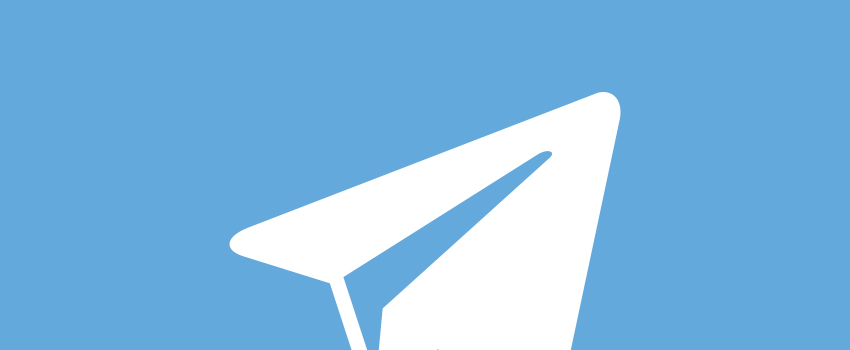Comment ajouter un logo personnalisé WordPress

Table des matières
Conseils et astuces de WordPress
Comment ajouter un logo personnalisé à votre site WordPress
Dernière mise à jour : Octobre 2022
Ajouter un logo personnalisé à votre site WordPress semble simple. Mais alors comment faire pour intégrer votre logo, vecteur de votre image de marque ? Il y a tellement de manières différentes que nous comprenons que vous soyez un peu perdu.
La réponse est simple : cela dépend du thème que vous choisissez lorsqu’il s’agit de télécharger une image sur votre site WordPress. Pour commencer, activez votre thème et partez à la recherche de la zone qui vous permet de télécharger une image.
La plupart du temps, vous pouvez trouver un onglet sur le côté gauche de votre tableau de bord WordPress. Selon que vous choisissiez un thème gratuit, un thème payant ou un thème enfant, vous pouvez généralement vous attendre à trouver la zone de téléchargement du logo dans Paramètre > Apparence > Téléchargement.
Cependant, puisque tout dépend de ce que votre développeur de thème a spécifié, nous allons couvrir quelques-unes des façons les plus courantes d’ajouter un logo personnalisé à votre site WordPress.
Je sais que parmi vous, il y a beaucoup de développeurs qui vendent leurs services à plusieurs clients. Vous souhaitez probablement marquer chaque zone de connexion de WordPress pour offrir des avantages en marque blanche à chacun de vos clients. Donc, nous allons aussi parler de la façon de supprimer la marque WordPress lorsque les gens se connectent afin qu’ils puissent voir leur propre logo.
Au cours de cet article, nous aborderons donc :
- L’ajout d’un logo personnalisé à l’interface de votre site WordPress
- Une méthode alternative 1 – Chercher l’onglet “Upload”
- Une méthode alternative 2 – Modifier le code
- L’ajout d’une marque blanche pour les clients du site Web
Ajouter un logo personnalisé sur le front-end de votre site WordPress
Commençons par télécharger un logo sur un thème WordPress gratuit. Vous pouvez trouver ces thèmes en allant sur Apparence > Thèmes.
La plupart d’entre eux sont gratuits et vous pouvez trouver de jolis thèmes, mais vous ne bénéficiez généralement pas de la stabilité ou du support que vous obtiendriez avec un thème premium. Quoi qu’il en soit, la méthode la plus courante pour ajouter un logo sur ces thèmes gratuits (ainsi que sur certains thèmes premium) est assez simple.
Étape 1
Connectez-vous à votre tableau de bord WordPress et cliquez sur l’onglet Apparence sur la gauche. Allez dans le menu déroulant En-tête et cliquez sur ce bouton.

Étape 2
Trouvez l’option qui vous permet de télécharger une image. Certains thèmes ont des suggestions pour la taille du logo et de l’en-tête, mais vous pouvez généralement les recadrer ou les laisser tels quels et tout ira bien. Cliquez sur le bouton Choisir un fichier pour localiser le fichier sur votre ordinateur. Choisissez votre fichier et téléchargez-le sur le tableau de bord.

Le tableau de bord devrait vous montrer un aperçu de l’image.
Étape 3
De nombreux thèmes placent un texte de remplissage dans la zone du logo jusqu’à ce que vous téléchargiez votre image. Pour supprimer ce texte, décochez la case Afficher le texte de l’en-tête avec votre image. Cliquez sur le bouton Enregistrer les modifications pour continuer.

Étape 4
Allez sur la page d’accueil de votre site web pour visualiser le logo. J’ai remarqué que certains thèmes placent l’image au bon endroit, tandis que d’autres ont tendance à placer le logo sous le menu (comme on le voit ci-dessous). Cela peut ne pas poser de problème pour certaines personnes, mais les sites typiques ont le logo au-dessus du menu, dans le coin supérieur gauche. C’est tout pour cette méthode.
Méthode alternative 1 – Creuser pour trouver l’onglet de téléchargement
Comme cité précédemment, la plupart des thèmes premium, et même certains thèmes gratuits, varient dans la zone où vous téléchargez votre logo. Ces développeurs essaient de rendre le téléchargement rapide un peu plus facile, mais vous devrez chercher un peu pour trouver le bon onglet. Je vais vous présenter la méthode la plus courante pour les thèmes premium, mais si cela ne fonctionne pas, cherchez simplement dans les onglets à gauche de votre tableau de bord une option de personnalisation de l’en-tête, du logo ou du thème.
Étape 1
Allez dans l’onglet Options du thème sur le côté gauche de votre tableau de bord. Une fois encore, ce nom peut varier en fonction de votre thème.
Étape 2
Ce thème comporte une section générale où se trouve la zone de téléchargement du logo. Il est courant pour les développeurs d’inclure des onglets de type accordéon afin que vous puissiez passer d’une préférence à l’autre. Localisez la zone où vous pouvez télécharger le logo et tout devrait bien se passer.

Étape 3
Trouvez le logo sur votre ordinateur et téléchargez-le sur le site. Vous pouvez déposer et modifier l’image après l’avoir téléchargée, comme ci-dessous, mais je vous recommande d’utiliser un éditeur d’images avant de la télécharger. N’hésitez pas à ajouter un texte alternatif et un titre… Et c’est tout !
Méthode alternative 2 – Modification du code
Je vous la présente en dernière méthode parce que je sais que les gens préfèrent généralement cliquer sur un bouton et télécharger l’image que de s'”embêter” à coder… mais modifier votre code est le meilleur moyen d’obtenir le logo exactement où vous voulez et comme vous le voulez.
Étape 1
Allez dans l’onglet Media et téléchargez votre image sur le serveur.
Étape 2
Trouvez votre fichier En-tête.php. Il n’est pas recommandé de le modifier dans votre tableau de bord, essayez donc de modifier le code dans vos fichiers WordPress enregistrés localement.
Étape 3
Trouvez la ligne qui contient les crochets <h1> ;. Vous pouvez généralement utiliser la fonction Ctrl +F et taper “h1” pour la localiser.
Étape 4
Supprimez tout ce qui se trouve après la balise <h1> ; ainsi que tout ce qui se trouve avant la balise </h1> ;. Vous remarquerez que dans le mien, il y a <h1 class=”site-title”> ;. Si cela se produit, vous pouvez laisser tout cela en place. Collez le code entre les balises pour que cela ressemble à ceci : <h1><img src=”image_name.jpg” border=0 alt=”Mon site” /></h1> ;
Étape 5
Changez l’endroit où il est écrit nom_image.jpg par l’URL de votre logo téléchargé. Modifiez le champ Mon site en mettant ce que vous voulez que le texte alternatif soit, peut-être le nom de votre site. Voilà, c’est fait !
Ajouter une marque blanche pour les clients du site Web
Si vous dirigez une entreprise de conception de sites Web et que vous livrez des sites Web à vos clients, en les laissant ensuite gérer les sites eux-mêmes, il est agréable de changer le logo WordPress par défaut qui s’affiche lorsqu’ils se connectent au tableau de bord. Il existe quelques façons de modifier le code et d’obtenir ce résultat. De nombreux plugins fournissent également cette solution, mais je vous conseille un plugin en particulier, car il est simple, léger et efficace : Login Logo.

Étape 1
Installez et activez le plugin Login Logo sur votre site WordPress.
Étape 2
Assurez-vous que le nom du fichier de votre logo est login-logo.png.
Étape 3
Téléchargez le fichier dans votre dossier WP-Content/. Une fois qu’il est téléchargé, votre page de connexion devrait ressembler à ceci :

Étape 4
La seule amélioration pour ce plugin serait un simple bouton pour télécharger l’image dans votre tableau de bord, mais comme les développeurs ont évidemment accès aux dossiers WP-Content, cela ne devrait pas être un problème. Vous pouvez également essayer certains des autres plugins de logo de connexion personnalisé disponibles si cela ne fonctionne pas pour vous.
Outils pour la création de logos
Nous avons appris comment obtenir un logo sur votre site WordPress, sur le front-end et la page de connexion, mais qu’en est-il des outils pour créer vos propres logos ? Si vous avez de l’expérience en matière de design, je n’ai probablement pas besoin de vous dire d’utiliser des options telles que Adobe Illustrator, Photoshop ou GIMP. Pour ceux d’entre vous qui ne sont pas aussi versés dans la conception de logos, voici quelques suggestions :
1. Tailor Brands
Tailor Brands est un générateur de logo populaire qui propose des designs élégants. Vous commencerez par entrer quelques détails sur votre entreprise, comme son nom, son secteur d’activité, etc.
Vous pourrez également choisir parmi différents styles de logos, tels que ceux basés sur le nom ou sur des icônes. Ensuite, l’outil vous montrera tout un ensemble de suggestions. Une fois que vous aurez choisi un modèle, vous pourrez en personnaliser le style, la police, le texte, etc.
Tailor Brands vous propose également de nombreux aperçus de ce à quoi pourrait ressembler le logo dans différentes situations. Vous pouvez télécharger gratuitement des versions basse résolution de votre logo, mais vous devrez payer pour des versions haute résolution, à partir de 3,99 $ par mois.
Utilisez notre code de réduction Tailor Brands : WPKUBE pour obtenir une réduction de 25%.
Avantages
- Il génère automatiquement des logos pour vous.
- Pour des logos générés automatiquement, les rendus sont assez élégants.
- Vous pouvez personnaliser l’apparence du logo.
Inconvénients
- Vous ne disposez pas d’un éditeur complet par glisser-déposer pour des ajustements complets.
- Vous devrez payer pour télécharger des images en haute résolution.
2. Hatchful
Hatchful est un outil gratuit de création de logo de Shopify, bien que vous n’ayez pas besoin d’être propriétaire d’une boutique Shopify pour l’utiliser.
Il vous offre un processus de configuration facile où vous ajoutez votre secteur d’activité, choisissez un style visuel et entrez le nom de votre entreprise. Ensuite, il vous donnera quelques suggestions.
Si vous trouvez un logo qui vous plaît, vous pourrez alors choisir parmi différentes palettes de couleurs et icônes en fonction de vos besoins.
Avantages
- Il est 100% gratuit.
- Les logos ne sont pas tape-à-l’œil, et certains d’entre eux sont plutôt élégants.
- Vous pouvez personnaliser les icônes et le texte.
Inconvénient
- Vous n’avez pas un contrôle total. Par exemple, si vous pouvez choisir différentes palettes de couleurs, vous ne pouvez pas saisir de codes hexadécimaux de couleurs spécifiques.
3. Logomakr
Logomakr est un outil de création de logo vraiment sympa qui parvient à vous donner une interface assez simple, tout en offrant beaucoup de contrôle.
Vous pouvez créer votre logo à partir de texte, de formes, de couleurs et de plus d’un million de graphiques. Ensuite, vous pouvez télécharger gratuitement une version basse résolution (pour une utilisation non commerciale) ou payer une petite somme pour télécharger des formats haute résolution sans aucune limitation d’utilisation.
Avantages
- Vous pouvez parcourir plus d’un million de graphiques à inclure dans votre logo.
- Vous pouvez inclure des formes dans les logos.
- Si vous êtes prêt à payer 19 $, vous pouvez télécharger des fichiers vectoriels SVG et PDF haute résolution.
Inconvénient
- Le logo est uniquement gratuit pour les utilisations non commerciales (et vous devez fournir une attribution dans ces cas).
4. MarkMaker
MakerMaker est un générateur de logo gratuit formidable qui utilise l’intelligence artificielle pour vous aider à obtenir un logo qui retranscrit vraiment votre idée. Vous commencez par saisir le nom de votre entreprise ou de votre site web. Ensuite, MarkMaker va générer un tas de logos basés sur votre nom.
Maintenant – la partie cool. Vous pouvez cliquer sur les “coeurs” des styles de logos qui vous plaisent. Ensuite, en faisant défiler la page qui se charge à l’infini, MarkMaker continuera à générer de nouvelles idées basées sur les idées que vous aimez déjà.
L’idée est qu’au fur et à mesure que vous lui fournissez des informations, il vous propose des suggestions de logos de plus en plus personnalisées. Lorsque vous en trouvez un qui vous plaît, vous pouvez en personnaliser le texte et les couleurs, puis le télécharger gratuitement.
Avantages
- L’outil génère des logos pour vous, ce qui est génial si vous n’êtes pas un expert en design.
- Les logos deviennent plus personnalisés au fur et à mesure que vous ajoutez vos goûts.
- Vous pouvez télécharger les logos gratuitement.
Inconvénient
- Les logos sont assez basiques – juste du texte et peut-être quelques formes. Ne vous attendez pas à quelque chose de super unique.
5. Designapp
Designapp est un outil gratuit de création de logo qui vous permet de construire votre propre logo à l’aide d’une interface graphique détaillée et d’éléments utiles, comme des formes et des icônes. Si vous êtes prêt à construire votre logo à partir de zéro, l’outil est gratuit.
Cependant, vous pouvez également payer pour utiliser (et personnaliser) des modèles préétablis, ce qui vous permet de partir d’un produit déjà bien avancé.
Avantages
- Vous pouvez créer votre propre logo gratuitement.
- Il comprend beaucoup de formes et d’icônes.
- Vous avez un contrôle parfait du pixel sur votre conception.
Inconvénient
- Vous partez d’une ardoise blanche si vous n’êtes pas prêt à payer pour les modèles – il ne vous aide pas à générer un point de départ comme certains autres fabricants de logos.
6. Canva
Canva est un outil de conception graphique en ligne populaire qui est probablement plus connu comme un outil pour créer des images pour les médias sociaux et les blogs. Cependant, il constitue également une excellente option pour créer un logo et il comprend de nombreux modèles de logos que vous pouvez utiliser pour commencer.
Vous aurez besoin de la version payante de Canva si vous voulez télécharger votre logo avec un fond transparent.
Toutefois, Canva propose un essai gratuit de 30 jours, ce qui devrait vous laisser largement le temps de créer un logo gratuitement.
Avantages
- Canva vous offre une grande flexibilité en ce qui concerne les polices, les couleurs, les mises en page, etc.
- Il existe une infinité de modèles préétablis parmi lesquels vous pouvez choisir.
- Vous pouvez télécharger votre logo dans de nombreux formats différents.
Inconvénients
- Vous avez besoin de la version payante pour télécharger votre logo avec un fond transparent (mais il y a un essai gratuit).
- Canva n’est pas spécialisé dans les logos comme d’autres outils, mais il fonctionne bien pour eux.
Faites-nous savoir si vous avez des questions sur la façon d’ajouter un logo personnalisé à votre site WordPress. Ou peut-être avez-vous trouvé une autre méthode ? Dans tous les cas, on serait ravi d’en entendre parler !